El mercado está inundado de rastreadores de actividad física baratos (algunos buenos, otros malos), relojes inteligentes y otras piezas de hardware que ofrecen muchas funciones de estilo de vida como…


Samsung ha recorrido un largo camino para ofrecer una experiencia de usuario personalizada con sus teléfonos inteligentes. A lo largo de los años, han desarrollado muchas funciones que luego se incluyeron en el propio Android, como la pantalla dividida y Always On Display. Puede odiar funciones como Bixby, pero reconozcamos algunas de las mejores funciones que solo están disponibles en los teléfonos inteligentes Samsung y cómo lo hacen más productivo. Comencemos.
Sugerencia: la mayoría de estas funciones solo funcionan en teléfonos inteligentes Samsung que ejecutan One UI, puede consultar esta lista aquí para ver si su teléfono es compatible con One UI.
En lugar de proporcionar funciones como Iluminación de borde, temas y resolución cambiante, me concentraré en los servicios que se pueden usar en su vida cotidiana.
Sé que la mayoría de la gente odia Bixby, pero tiene una función que es bastante intuitiva, también conocidas como Rutinas de Bixby. Es un tipo de aplicación IFTTT (y hasta cierto punto Siri Shortcuts) pero integrada de forma nativa en el sistema operativo. Puede configurar el sistema operativo para que realice acciones automáticamente . Por ejemplo, puede configurar si está en la oficina y luego configurar el teléfono en modo silencioso. Entonces, todos los días, cuando venga a la oficina, su teléfono cambiará automáticamente al modo silencioso. Hay aún más casos de uso con él, aquí están las rutinas que uso normalmente
Puede acceder a esta función yendo a Configuración > Funciones avanzadas y activando Rutinas de Bixby.
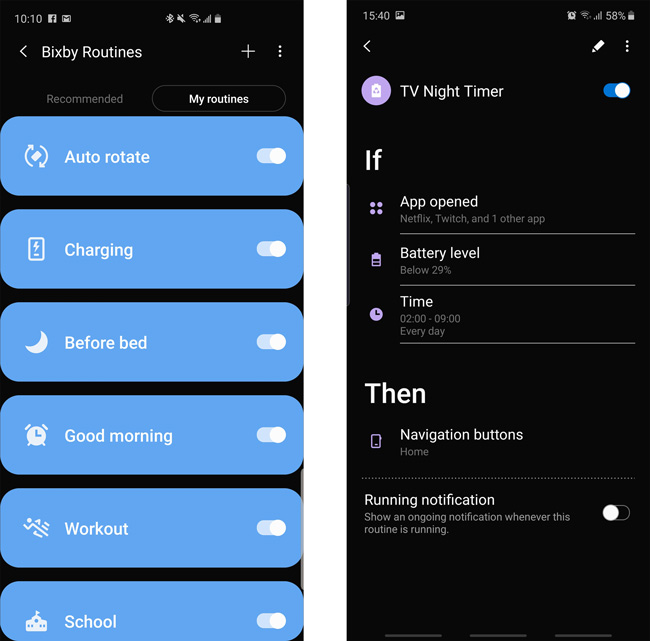
De todos modos, esta función funciona incluso si deshabilitó Bixby y otras aplicaciones de bloatware. Impresionante.
Samsung Pay ya es muy popular y la característica más elogiada de Samsung. Es más como una tecnología que otra billetera en línea. Puede reemplazar por completo sus tarjetas de débito/crédito con un teléfono. Si vas de compras y quieres pasar la tarjeta. Simplemente puede abrir Samsung Pay, seleccionar la tarjeta que desea deslizar y colocar el teléfono junto a la máquina EDC (máquina para deslizar tarjetas) y el pago se realizará simplemente escribiendo el PIN de su tarjeta. Es realmente seguro y puede establecer una contraseña o datos biométricos para desbloquear la tarjeta.
Puede acceder a ella abriendo la aplicación Samsung Pay y configurando su cuenta.

No tengo por mencionar algo al respecto ya que el propio nombre lo dice todo. Al igual que en la PC, tiene una papelera de reciclaje integrada de forma nativa en su aplicación Mis archivos. Así que en caso de que haya eliminado algo importante, puede restaurarlo fácilmente.
Nota: También tiene una Papelera de reciclaje en la aplicación Galería que mantiene las imágenes eliminadas en la papelera durante los próximos 30 días.
Para acceder a esta función, abra la aplicación Mis archivos > Toque el ícono del menú de tres puntos en la esquina superior derecha >Habilitar Papelera de reciclaje/Papelera. Del mismo modo, también puede abrir la aplicación Galería > tocar el ícono Menú de tres puntos > Habilitar papelera de reciclaje/Papelera.
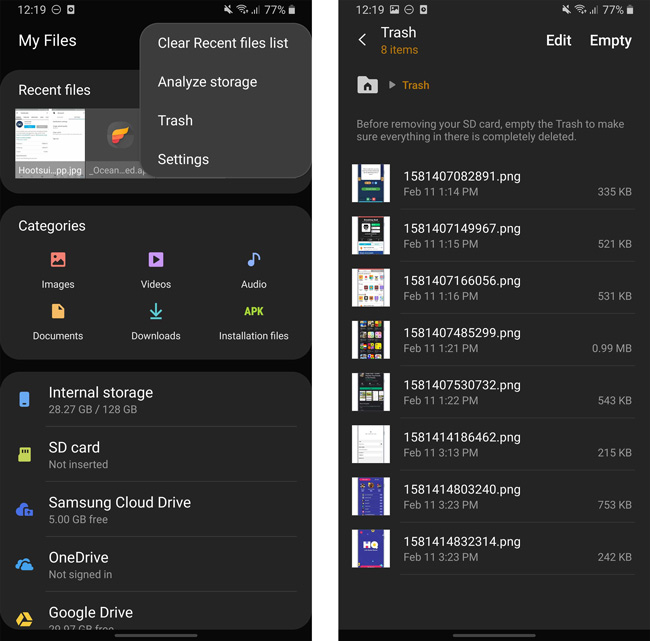
No creo en las aplicaciones de optimización y limpieza, pero Device Care de Samsung tiene algo de peso. Tiene múltiples funciones internas para optimizar la batería, el almacenamiento, la RAM y la seguridad . Como está integrado en el sistema operativo, estas optimizaciones en realidad marcan una diferencia que puede ver y sentir.
Mi favorito entre ellos es la batería, puede obtener un gráfico detallado del uso de la batería durante los últimos 7 días y también puede verificar el uso de la batería cada 2 horas en este período. Si alguna aplicación consume más batería, podemos configurar la aplicación para que se duerma, de modo que la aplicación no se ejecute en segundo plano. Hay más funciones de este tipo disponibles para almacenamiento, RAM y seguridad.
Para acceder, puede ir a Configuración > Cuidado del dispositivo y modificar todas las configuraciones que desee.
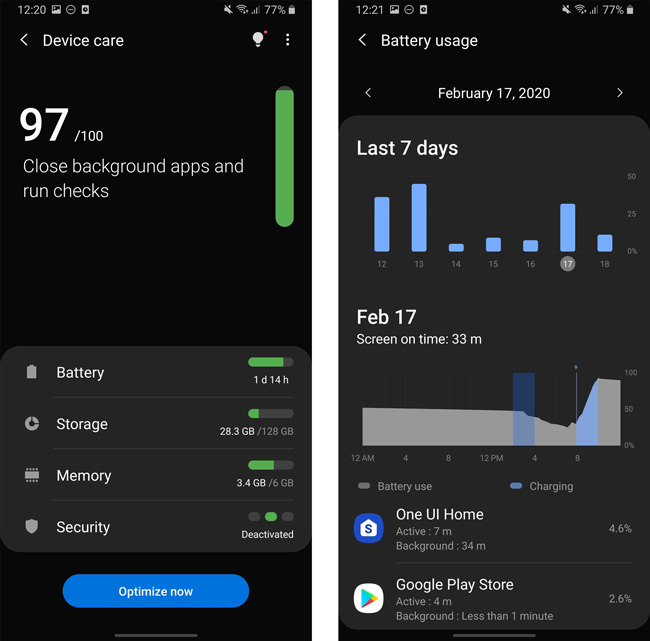
incluso cambiar el ISO, el balance de blancos, etc. El enfoque manual en el Modo Pro también le proporciona líneas verdes en el área de enfoque para hacer cosas sin esfuerzo como las cámaras sin espejo. No solo proporciona eso, sino que también puede disparar en formato RAW, que es como un sueño hecho realidad para cualquier fotógrafo.Simplemente puede deslizarse a Pro en la parte inferior de la interfaz de usuario de la cámara. Sin embargo, si no encuentra el modo Pro, puede habilitarlo fácilmente en Configuración.
Vaya a Configuración> Modos de cámara> Modos de edición> Habilitar Pro
.
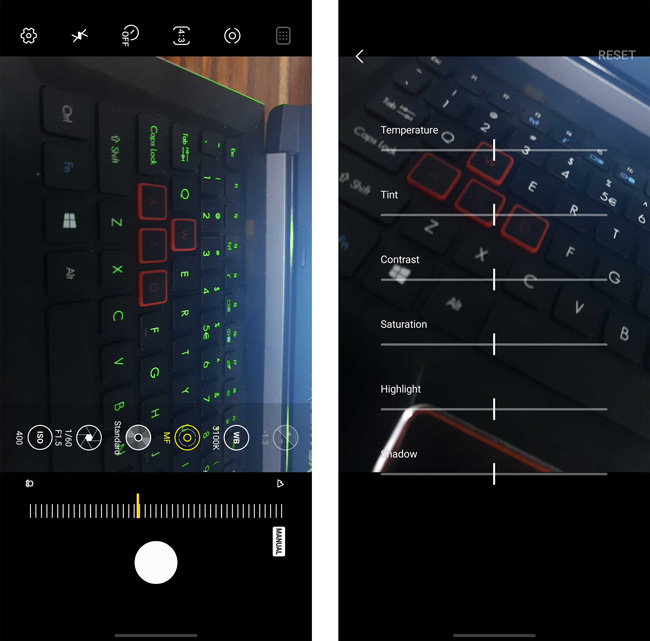
una aplicación en la que puede almacenar aplicaciones y archivos de forma segura con una contraseña o datos biométricos diferentes. Las aplicaciones y los archivos que instaló aquí no se mostrarán en ninguna parte. En resumen, es como un modo de incógnito para todo su teléfono.Para acceder a la Carpeta segura,
vaya a Configuración > Datos biométricos y seguridad > Carpeta segura y configure una carpeta segura.
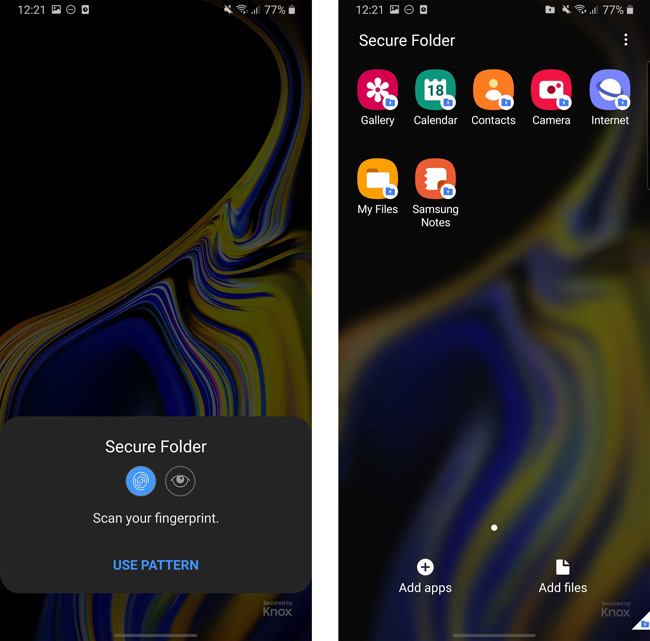
tener diferentes funciones de todas las maneras útiles, como aplicaciones para abrir, contactos, calculadora, teclas programables e incluso herramientas como una brújula, regla, etc. Hay aún más aplicaciones en la tienda de galaxias para el panel de borde. Esto estará habilitado de forma predeterminada, y puede acceder a su configuración yendo a
Configuración > Pantalla > Pantalla de borde > Panel de borde.
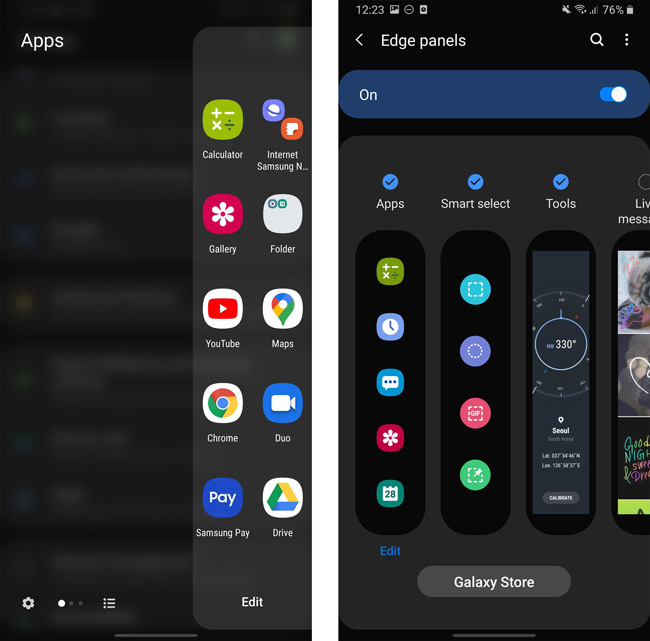
smart select puede comprender el contenido en la pantalla y automáticamente coloca un diseño de acuerdo con él. Será preciso en el 90 % de los casos, pero en cualquier caso, te extraña siempre puede reajustar el diseño como antes. Esta característica siempre será útil para tomar capturas de pantalla parciales fácilmente. Aparte de eso, también puede crear gifs como la captura de pantalla.Puede acceder a esta función abriendo
Panel de borde > Configuración > Habilitar la selección inteligente Panel de borde.
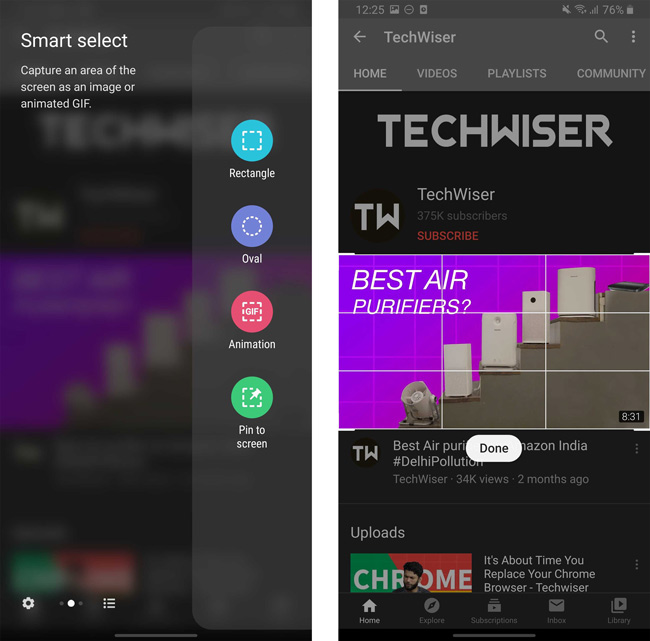
reemplacé el botón Teléfono y Cámara con la linterna y el botón DND respectivamente. Para acceder a esta función, puede ir a Configuración > Pantalla de bloqueo > Accesos directos de aplicaciones y elegir linterna y dnd para los accesos directos izquierdo y derecho.
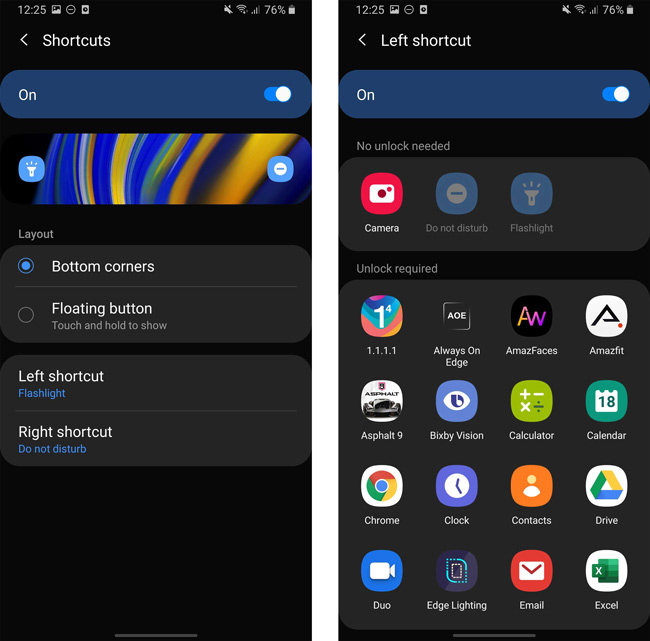
puede navegar en el diseño de escritorio, jugar juegos móviles con el teclado y el mouse y editar fotos. Sin mencionar, Adobe Rush funciona mucho mejor para editar videos.Para acceder a esto, debe conectar su teléfono al monitor. También puede conectar un teclado y un mouse con Bluetooth a su teléfono.
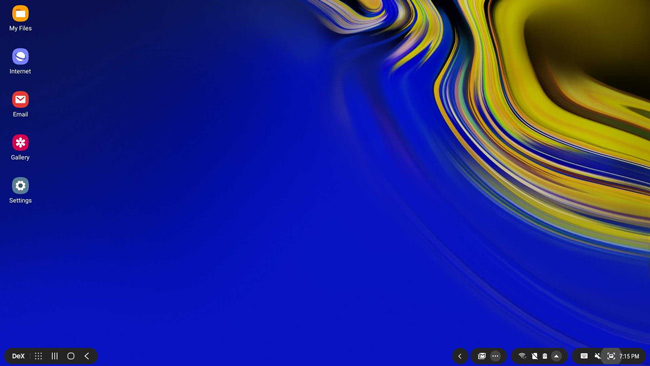
usar varias cuentas de una aplicación de mensajería. Las aplicaciones como WhatsApp y Telegram no le permiten usar varias cuentas de forma nativa, pero esta función lo ayuda a crear otra instancia de la aplicación WhatsApp. Genial.También puede crear una segunda instancia para aplicaciones como Facebook, Twitter, etc. Personalmente, me gusta deshabilitar las notificaciones de una aplicación y dejar que otra instancia de la aplicación conserve el permiso de notificación. Ayuda a reducir el consumo de batería.
Para acceder a esta función,
vaya a Configuración > Funciones avanzadas > Dual Messenger y active la segunda instancia para las aplicaciones disponibles.[: 🙂 Hubo mucha expectación de que la grabadora de pantalla vendría de forma nativa a Android 10, pero no llegó al lanzamiento oficial. De todos modos, One UI 2 de Samsung proporciona la
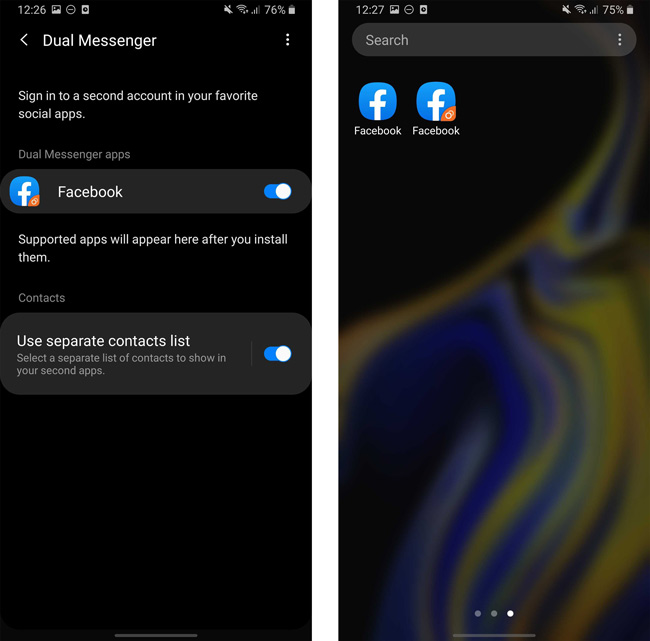
. Incluso hay varias configuraciones que puede modificar, como la resolución, los controles de audio, etc.Puede acceder a esta función tocando su ícono en el panel de Configuración rápida.
Los teléfonos Samsung incluso tienen un Quedan muchas características, pero entre todas ellas, estas son algunas características que son realmente buenas y que tienes que usar. Bixby Routines, Device Care, Secure Folder son mis funciones favoritas de Samsung One UI. Casi olvido que la aplicación Your Companion está integrada de forma nativa como Link to Windows y puede activarla desde el panel de Configuración rápida. ¿Cuál es tu característica favorita de Samsung One UI? Házmelo saber en los comentarios a continuación.
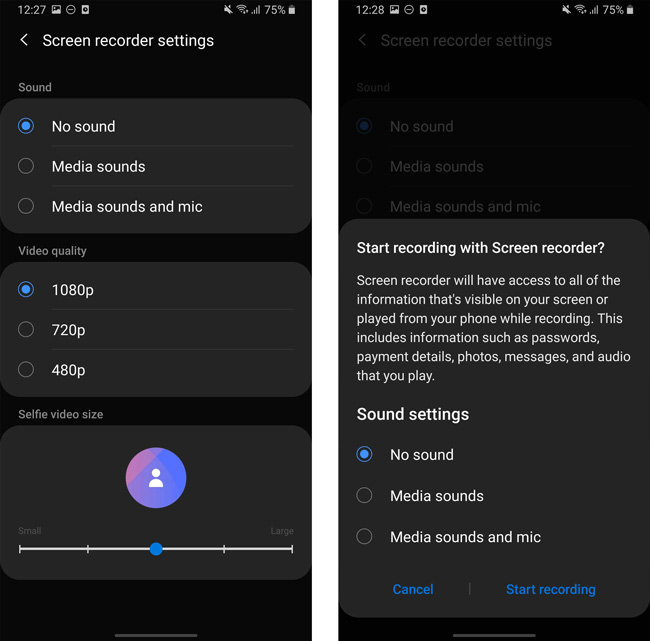
Si estoy en Techwiser, luego enciendo el modo silencioso y la iluminación de borde.